Der Android-Emulator simuliert Android-Geräte auf Ihrem Computer. Testen Sie Ihre App auf einer Vielzahl von Geräten und Android-API-Levels, ohne kein physisches Gerät. Der Emulator bietet folgende Vorteile:
Flexibilität: Der Emulator kann nicht nur eine Vielzahl von Geräten und Android-API-Levels simulieren, sondern bietet auch vordefinierte Konfigurationen für verschiedene Android-Smartphones, -Tablets, -Wear OS-, -Android Automotive OS- und -Android TV-Geräte.
High Fidelity: Der Emulator bietet fast alle Funktionen eines echten Android-Geräts. Sie können eingehende Anrufe und Nachrichten simulieren, den Standort des Geräts angeben, verschiedene Netzwerkgeschwindigkeiten simulieren, die Drehung und andere Hardwaresensoren simulieren, auf den Google Play Store zugreifen und vieles mehr.
Geschwindigkeit: Das Testen deiner App im Emulator ist schneller und einfacher. als auf einem physischen Gerät. So können Sie beispielsweise Daten schneller an den Emulator als an ein über USB verbundenes Gerät übertragen.
In den meisten Fällen ist der Emulator die beste Option für Ihre Tests. Dieses Seite mit den Hauptfunktionen des Emulators und den ersten Schritten damit nichts.
Alternativ können Sie Ihre App auf einem physischen Gerät bereitstellen. Weitere Informationen finden Sie unter Apps auf einem Hardwaregerät ausführen.
Erste Schritte mit dem Emulator
Mit dem Android-Emulator können Sie Ihre App auf vielen verschiedenen Geräten testen virtuell durchgeführt werden. Der Emulator ist in Android Studio enthalten. Sie müssen ihn also nicht separat installieren. So verwenden Sie den Emulator: Gehen Sie dazu so vor, wie in den folgenden Abschnitten beschrieben:
- Prüfen Sie, ob die Systemanforderungen erfüllt sind.
- Virtuelles Android-Gerät (AVD) erstellen
- Führen Sie Ihre App im Emulator aus.
- Im Emulator navigieren
Auf dieser Seite wird beschrieben, wie Sie virtuelle Tests einrichten und erkunden können. im Detail an. Wenn Ihre App bereits im Emulator ausgeführt wird und erweiterte Funktionen nutzen können, siehe Erweiterte Emulator-Nutzung.
Wenn Probleme mit dem Emulator auftreten, lesen Sie den Hilfeartikel Bekannte Probleme mit dem Android-Emulator beheben. Je nach Ihren Anforderungen und Ressourcen zu entsprechen, sollten Sie sich die Systemanforderungen und technischen Konfigurationen oder es ist besser, ein physisches Gerät zu verwenden.
Systemanforderungen für den Emulator
Wir empfehlen, den Emulator in Android Studio auf einem Computer mit mindestens den folgenden Spezifikationen:
- 16 GB RAM
- 64-Bit-Betriebssystem mit Windows 10 oder höher, MacOS 12 oder höher, Linux oder ChromeOS
- 16 GB Speicherplatz
Für die Ausführung höherer API-Levels und/oder virtuelle Geräte mit größeren Bildschirmen ist möglicherweise höher sind als oben aufgeführt. Wenn Sie diese Spezifikationen nicht erfüllen, funktioniert der Emulator möglicherweise trotzdem, aber nicht reibungslos. In diesem Fall sollten Sie Tests stattdessen auf einem physischen Gerät durchführen, indem Sie Folgen Sie der Anleitung unter Apps auf einem Hardwaregerät ausführen.
Android-virtuelles Gerät erstellen
Jede Instanz des Android Emulators verwendet ein virtuelles Android-Gerät (AVD), um die Android-Version und die Hardwaremerkmale des simulierten Geräts anzugeben. Informationen zum Erstellen einer AVD finden Sie unter Virtuelle Geräte erstellen und verwalten.
Jede AVD funktioniert als unabhängiges Gerät mit eigenem privaten Speicher für Nutzerdaten, SD-Karte usw. Standardmäßig speichert der Emulator die Nutzerdaten, SD-Kartendaten und den Cache in einem für diese AVD spezifischen Verzeichnis. Wenn Sie den Emulator starten, werden die Nutzerdaten und SD-Kartendaten aus dem AVD-Verzeichnis geladen.
App im Emulator ausführen
Nachdem Sie ein AVD erstellt haben, können Sie das Android-Emulator und führen Sie eine App in Ihrem Projekt aus:
Wählen Sie in der Symbolleiste im Menü „Zielgerät“ das AVD aus, auf dem Sie Ihre App ausführen möchten.
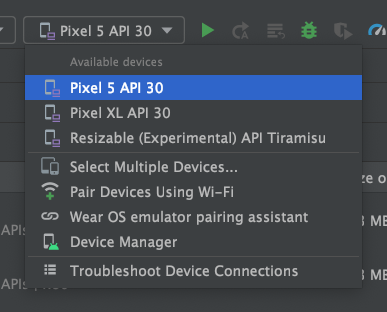
Abbildung 1: Das Menü „Zielgerät“. Klicken Sie auf Ausführen. Beim ersten Starten des Emulators kann es etwa eine Minute dauern. Bei nachfolgenden Starts wird jedoch ein Snapshot verwendet, sodass der Start schneller erfolgen sollte. Falls Probleme auftreten, lesen Sie den Leitfaden zur Fehlerbehebung.
Sobald deine App auf dem AVD installiert ist, kannst du sie über das Gerät ausführen, während du würde jede App auf einem Gerät ausführen. Wenn Sie neue Änderungen bereitstellen möchten, müssen Sie jedes Mal auf Ausführen oder Änderungen übernehmen klicken.
Wear OS-Kopplungsassistent
Wenn Sie Ihre App mit Wear OS-Geräten testen möchten, führt Sie der Wear OS-Kopplungsassistent direkt in Android Studio Schritt für Schritt durch die Kopplung von Wear OS-Emulatoren mit physischen oder virtuellen Smartphones. Weitere Informationen finden Sie unter Wear OS-Emulator-Kopplungsassistent verwenden.
Emulator verwenden
Während der Emulator ausgeführt wird, können Sie mit dem Mauszeiger Ihres Computers Ihren Finger auf dem Touchscreen bewegen und über das Steuerfeld des Emulators häufige Aktionen ausführen.
Emulatorbildschirm bedienen
Verwenden Sie den Mauszeiger auf dem Touchscreen, wählen Sie Menüelemente und Eingabefelder sowie auf Schaltflächen und Steuerelemente klicken. Auf dem Computer Tastatur, um Zeichen und Tastenkombinationen für den Emulator einzugeben.
Tabelle 1 Touch-Gesten für die Navigation im Emulator
| Funktion | Beschreibung |
|---|---|
| Über das Display wischen | Zeigen Sie auf den Bildschirm, halten Sie die primäre Maustaste gedrückt und wischen Sie über den Bildschirm und lassen Sie dann los. |
| Element ziehen | Zeigen Sie auf ein Element auf dem Bildschirm und halten Sie die primäre Maus gedrückt. verschieben Sie das Element und lassen Sie es dann los. |
| Tippen | Zeigen Sie auf den Bildschirm, drücken Sie die primäre Maustaste und lassen Sie sie dann los. |
| Doppeltippen | Bewegen Sie den Mauszeiger auf den Bildschirm, klicken Sie schnell doppelt auf die primäre Maustaste und lassen Sie sie dann los. |
| Berühren und halten | Bewegen Sie den Mauszeiger auf ein Element auf dem Bildschirm, drücken Sie die primäre Maustaste, halten Sie sie gedrückt und lassen Sie sie dann los. |
| Typ | Sie können im Emulator mit der Computertastatur oder mit einer Tastatur, die auf dem Emulatorbildschirm angezeigt wird, tippen. |
Durch Drücken der Strg-Taste bzw. der Befehlstaste unter macOS wird eine Touch-Geste auseinander- und zusammengezogen angezeigt.
Multi-Touch-Benutzeroberfläche. Die Maus fungiert als erster Finger.
Ankerpunkt der zweite Finger ist. Ziehen Sie den Cursor, um den ersten Punkt zu verschieben.
Wenn Sie mit der linken Maustaste klicken, wird die Berührung beider Punkte und
die nachgeahmt werden,
die beide aufnehmen. |
|
| Vertikales Wischen | Öffnen Sie ein vertikales Menü auf dem Bildschirm und verwenden Sie das Mausrad (Maus , um durch die Menüpunkte zu scrollen. Klicken Sie auf einen Menüpunkt, um ihn auszuwählen. |
Gängige Aktionen über den Emulatorbereich ausführen
Wenn Sie häufige Aktionen mit dem Emulator ausführen möchten, verwenden Sie die Symbolleiste des Emulators, wenn Sie ihn in Android Studio ausführen, oder das Steuerfeld auf der rechten Seite, wenn Sie ihn in einem Fenster außerhalb von Android Studio ausführen. In Tabelle 2 werden häufig verwendete Emulatoraktionen und die zugehörigen Schaltflächen beschrieben.
Mithilfe von Tastenkombinationen können Sie viele gängige Aktionen im Emulator ausführen. Um eine vollständige Liste der Tastenkombinationen im Emulator aufzurufen, drücken Sie F1. Drücken Sie dazu die Befehlstaste + / unter macOS, um das Hilfefenster im Erweitert Einstellungen .
Tabelle 2: Häufige Aktionen im Emulator
| Funktion | Beschreibung |
|---|---|
Schließen |
Schließen Sie den Emulator. |
Minimieren |
Minimieren Sie das Fenster des Emulators. |
| Größe ändern | Ändern Sie die Größe des Emulators wie bei jedem anderen Betriebssystemfenster. Die Der Emulator behält ein für dein Gerät geeignetes Seitenverhältnis bei. |
Ein/Aus |
Klicken Sie, um das Display ein- oder auszuschalten. Halten Sie die Maustaste gedrückt, um das Gerät ein- oder auszuschalten. |
Lauter |
Klicken Sie, um einen Schieberegler anzuzeigen und die Lautstärke zu erhöhen. Klicken Sie noch einmal, um erhöhen oder die Lautstärke mit dem Schieberegler ändern. |
Leiser |
Klicken Sie, um einen Schieberegler aufzurufen, und verringern Sie die Lautstärke. Klicken Sie noch einmal, um mach es leiser oder ändere die Lautstärke mit dem Schieberegler. |
Nach links drehen |
Drehe das Gerät um 90 Grad gegen den Uhrzeigersinn. |
Nach rechts drehen |
Drehe das Gerät um 90 Grad im Uhrzeigersinn. |
Screenshot erstellen
|
Klicke, um einen Screenshot des Geräts zu erstellen. |

|
Klicken Sie, um den Cursor in das Zoomsymbol zu ändern. Zum Beenden des Zoommodus klicken Sie auf noch einmal. So zoomen Sie im Zoom-Modus heran und heraus:
Zum Schwenken im Zoommodus halten Sie die Strg-Taste (Befehlstaste unter macOS) gedrückt, während Sie die auf der Tastatur. Wenn Sie im Zoommodus auf das Display des Geräts tippen möchten, klicken Sie mit der Strg-Taste (Befehlstaste unter macOS) darauf. |
Zurück |
Kehren Sie zum vorherigen Bildschirm zurück oder schließen Sie ein Dialogfeld, die Benachrichtigungsleiste oder die Bildschirmtastatur verwenden. |
Zuhause |
Kehren Sie zum Startbildschirm zurück. |
Übersicht
 (Zuletzt aktive Apps) |
Tippen, um eine Liste mit Miniaturansichten der Apps zu öffnen, die Sie verwendet haben vor Kurzem. Tippen Sie auf das Thumbnail einer App, um sie zu öffnen. Wenn du ein Thumbnail aus der Liste entfernen möchtest, wische nach links oder rechts. Diese Taste wird unter Wear OS nicht unterstützt. |
Falten |
Klappen Sie faltbare Geräte auf, um die kleinere Bildschirmkonfiguration zu verwenden. |
Aufklappen |
Klappen Sie bei faltbaren Geräten das Gerät auf, um das größere Display anzuzeigen. Konfiguration. |
Taste 1
|
Drücke bei Wear-Geräten die Taste 1. Nur auf Wear-Geräten verfügbar Geräte mit API-Level 28 oder höher |
Taste 2
|
Drücke bei Wear-Geräten die Taste 2 auf dem Gerät. Nur auf Wear OS-Geräten mit API-Level 30 oder höher verfügbar. |
Palm
|
Bei Wear-Geräten drücken Sie Ihre Handfläche auf das Display des Geräts. Dadurch wird Ihr Gerät in den Inaktivmodus versetzt. Nur auf Wear-Geräten mit API-Level 28 verfügbar oder höher. |
Neigung
|
Bei Wear-Geräten kannst du das Gerät neigen. Dadurch wird der Inaktivmodus beendet. Nur verfügbar auf Wear-Geräten mit API-Level 28 oder höher. |
| Menü | Drücken Sie Strg + M (Befehlstaste + M unter macOS), um die Menütaste zu simulieren. |
Dreipunkt-Menü |
Klicke hier, um auf weitere Funktionen und Einstellungen zuzugreifen. |
Emulator aktualisieren
Wählen Sie zum Aktualisieren des Android-Emulators die Komponente Android-Emulator aus im SDK-Manager über den Tab SDK-Tools. Eine Anleitung finden Sie unter Tools mit dem SDK-Manager aktualisieren.

